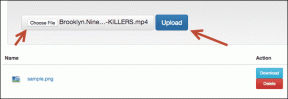Како комбиновати две колоне у Гоогле табелама
Мисцелланеа / / April 04, 2023
Често постоје ситуације када треба да комбинујете податке. Могу постојати различити разлози зашто морате да комбинујете податке из две колоне у једну. То може бити услов за формулу, само желите податке комбинације у две колоне. Научити да то урадите је једноставно као да следите неколико корака. Важно је знати ове савете и трикове за формулу како не бисте губили време када је то потребно. Наставите да читате овај чланак јер ће вам он бити савршен водич за почетак учења о томе како комбиновати две колоне у Гоогле табелама и такође о методама комбиновања ћелија у Гоогле-у Листови.
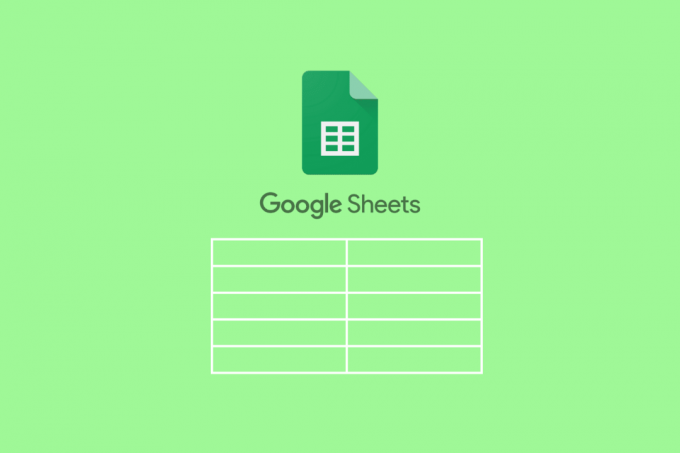
Преглед садржаја
- Како комбиновати две колоне у Гоогле табелама
- Које су формуле за комбиновање две колоне у Гоогле табелама?
- Како комбиновати две колоне у Гоогле табелама?
Како комбиновати две колоне у Гоогле табелама
Наставите да читате даље да бисте пронашли кораке који објашњавају како да комбинујете две колоне у Гоогле табелама до детаља са корисним илустрацијама за боље разумевање.
Које су формуле за комбиновање две колоне у Гоогле табелама?
У наставку су наведене формуле које се могу користити за комбиновање две колоне у Гоогле табелама вертикално и хоризонтално.
А. Формуле за комбиновање хоризонталних колона
- =ФОРМУЛА НИЗА(А2:А11&”-“&Б2:Б11)
- =АРРАИФОРМУЛА(ЦОНЦАТ(А2:А11,Б2:Б11))
Б. Формуле за комбиновање вертикалних колона
- =ФИЛТЕР({А2:А11;Б2:Б11},ЛЕН({А2:А11;Б2:Б11}))
- ={А2:11;Б2:Б11}
- =УНИКУЕ({А2:11;Б2:Б11})
Даље у чланку ћете научити како да комбинујете две колоне у Гоогле табелама користећи ове формуле, као и неке методе које ће вас научити да комбинујете ћелије у Гоогле табелама.
Такође прочитајте: Разлика између редова и колона у Екцел-у
Како комбиновати две колоне у Гоогле табелама?
Почнимо са методама за комбиновање две колоне вертикално Гоогле табеле:
Метод 1: Користите ФОРМУЛУ НИЗА
Овај метод се може користити када имате податке у две колоне које би требало да буду комбиноване са размаком, зарезом (,) или цртицом (-) између. На пример, погледајте узорак података који је дат у наставку.

Овде имамо списак одељења и особља одговарајућих одељења. Користићемо формулу НИЗ да комбинујемо обе колоне података користећи цртицу (-) између. У наставку су наведени кораци за почетак процеса:
1. Почињу да примени формулу куцањем једнако (=)НИЗ ин ћелија Ц2 јер ту желимо циљну вредност.

2. Изаберите Колона одељења и додајте ан амперсанд (&) и сепаратор (-) да бисте изабрали следећу колону.

3. Додајте ан амперсанд (&) и изаберите Колона штабова.
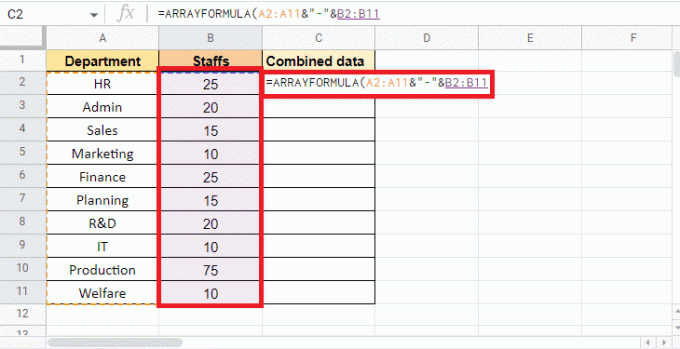
4. Затвори заграда да довршите НИЗ Формула.

5. притисните Типка на тастатури да бисте добили резултат.
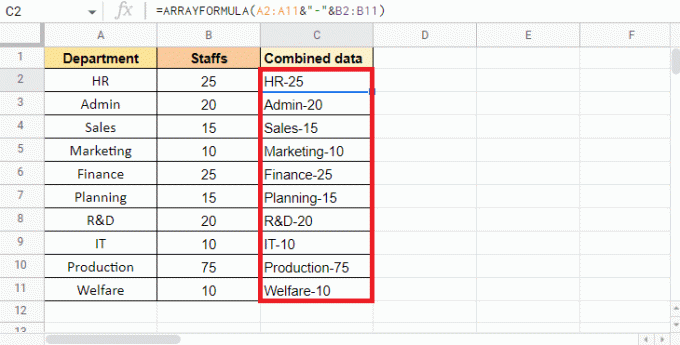
Белешка: Овде смо користили а цртица (-) као сепаратор можете користите зарез (,), размак ( ) или вертикалну траку (|) према томе.
Овако можете користити ФОРМУЛУ НИЗА да комбинујете две колоне у једну. Даље у овом чланку ћете такође прочитати о томе како комбиновати вишеструко ћелије у једну колону
Такође прочитајте: Како додати више редова у једну ћелију у Гоогле табеле
Метод 2: Користите ФОРМУЛУ НИЗА са функцијом ЦОНЦАТ
ФОРМУЛА НИЗА са ЦОНЦАТ функцијама је један од других начина на који можете да комбинујете две колоне. Једино ограничење ове методе је то што не можете комбиновати колоне са сепаратором. Међутим, овај метод ће бити користан када комбинација ћелија не захтева сепаратор. У овом случају, користићемо доле наведене податке који садрже шифру одељења и ИД бр.
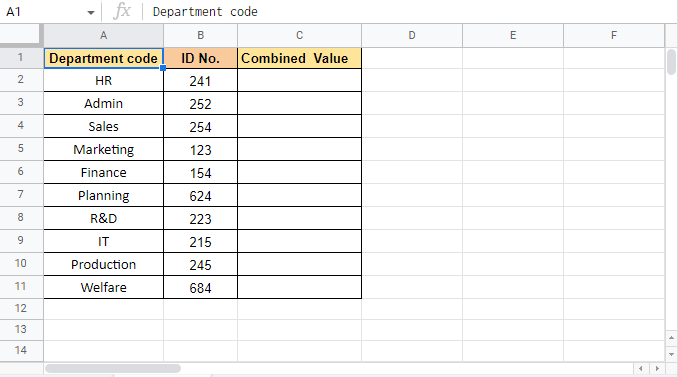
Наставимо са корацима ове методе:
1. Почните са применом ФОРМУЛА НИЗА куцањем једнако (=) НИЗ ин ћелија Ц2 где желимо циљну вредност.
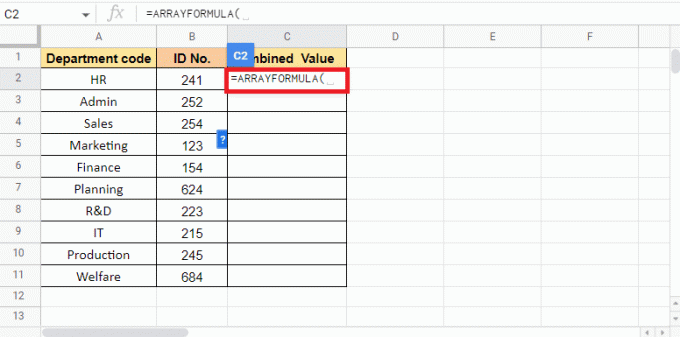
2. Сада, укуцај ЦОНЦАТ да бисте започели са функцијом ЦОНЦАТ.
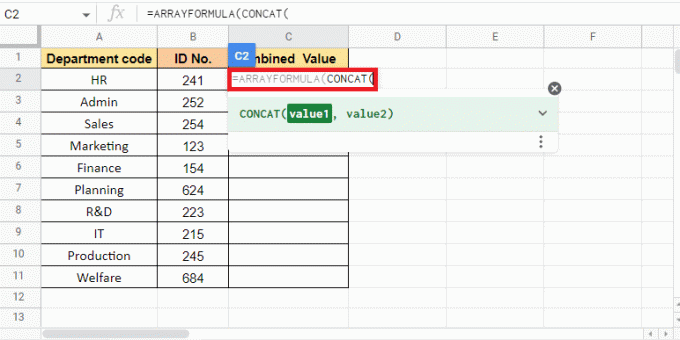
3. Ући вредност1, изаберите Колона Шифра одељења и додати а зарез (,) да бисте прешли на следећу вредност.
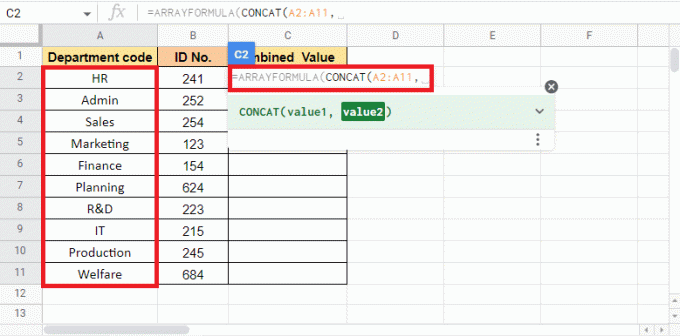
4. За вредност 2 изаберите Колона ИД бр и затворите заграда да довршимо формулу.
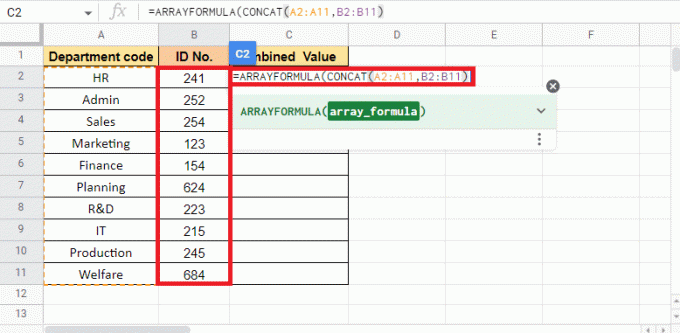
5. Притисните Ентеркључ да бисте добили циљну вредност.
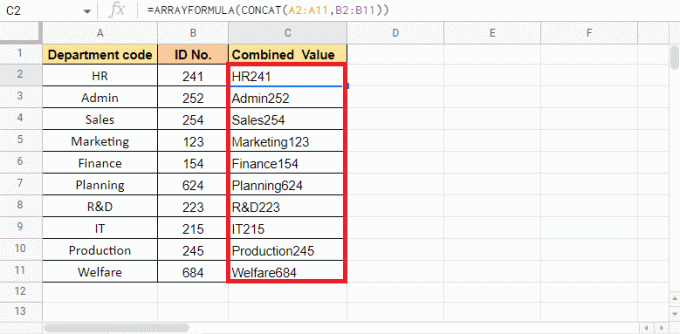
Овако комбинујете две колоне у Гоогле табелама користећи ФОРМУЛУ НИЗА са функцијом ЦОНЦАТ. Пређимо на следећи метод за спајање ћелија у Гоогле табелама.
Метод 3: Користите ФИЛТЕР са функцијом ЛЕН
ФИЛТЕР са функцијом ЛЕН се користи у ситуацијама када треба да комбинујете једну колону са другом вертикално. Једна од предности коришћења ове методе је да елиминише празне ћелије унутар опсега. Један такав пример је оно што ћемо овде погледати. Подаци у наставку се састоје од имена запослених из смене 1 и смене 2. Коришћењем ФИЛТЕР са функцијом ЛЕН, видећемо како да комбинујемо више ћелија у једну колону.
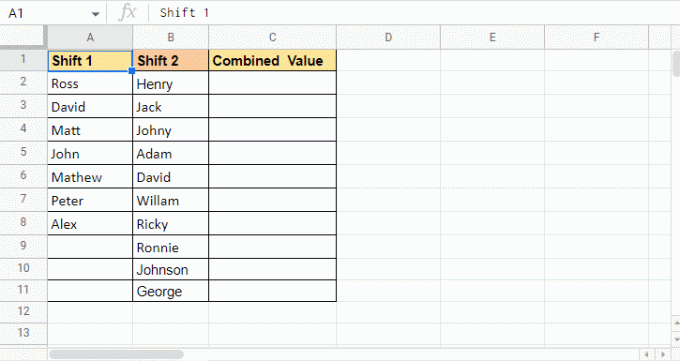
У наставку су наведени кораци за коришћење ФИЛТЕР са функцијом ЛЕН:
1. Почните уносом =ФИЛТЕР функција ин Ћелија Ц2 где је потребна циљна вредност.
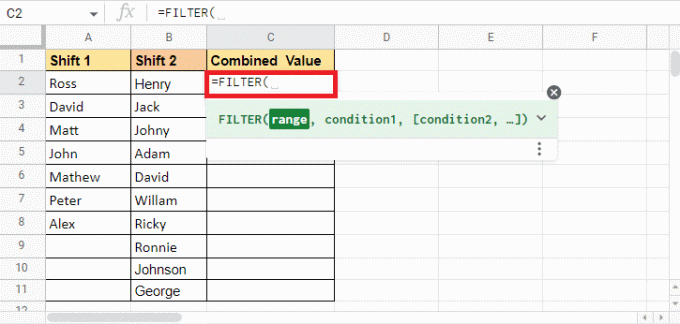
2. Отвори витичасте заграде и изаберите Схифт 1 колона и додати а тацка зарез (;).

3. Изаберите следећу колону која је Схифт 2 колона и затворите витичаста заграда.
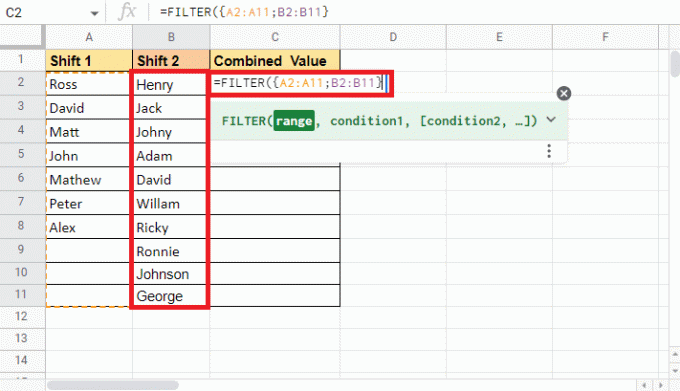
4. Додајте а зарез (,) и почните са ЛЕН функција уписивањем ЛЕН.
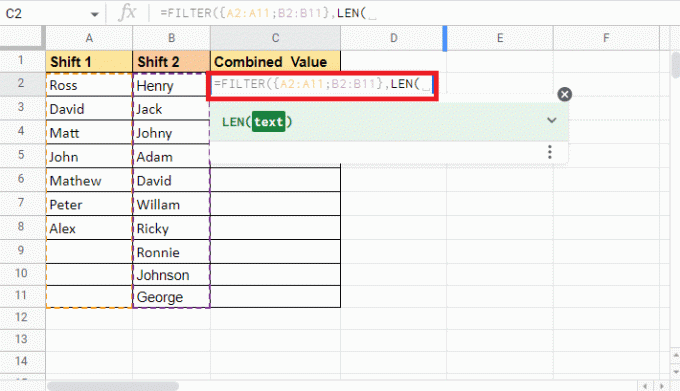
5. Отвори а витичаста заграда и изаберите смена 1 колона опет.

6. Додајте а тацка зарез (;) и изаберите смена 2 колона опет.

7. Затвори витичаста заграда анд тхе заграда формуле ЛЕН да га доврши.
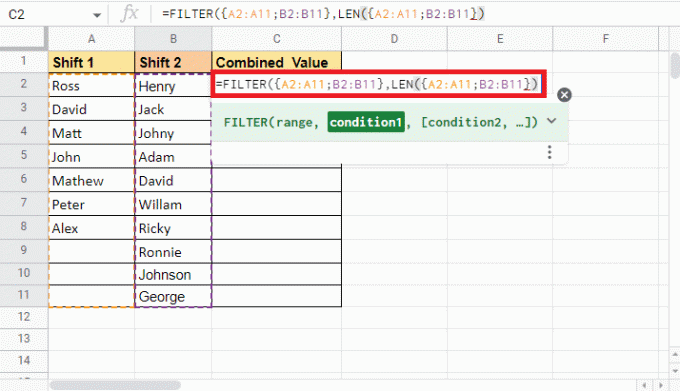
8. Затворите заграду за функцију Филтер.
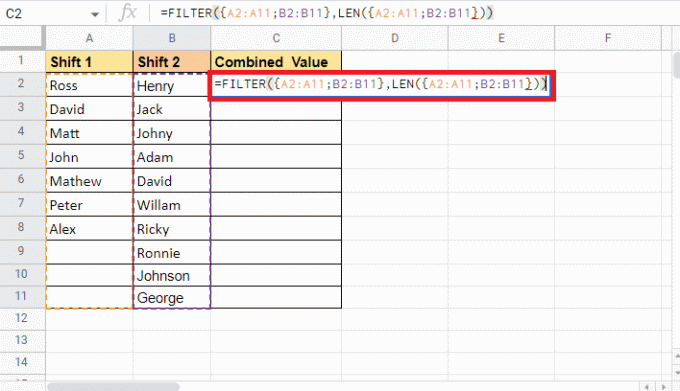
9. Притисните Типка на тастатури да видите циљне вредности на месту.
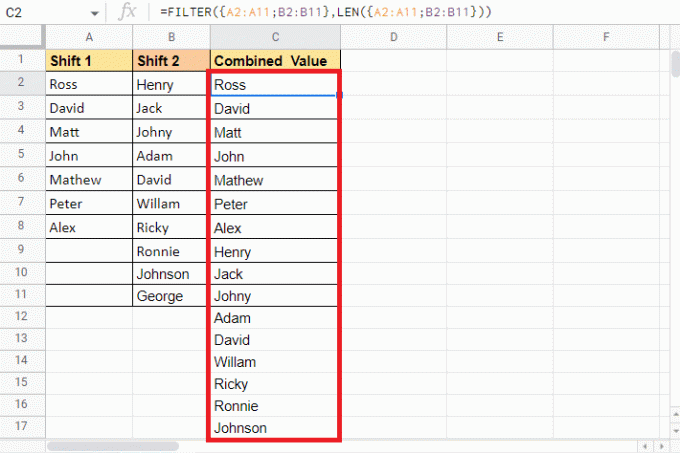
Овако можете да користите функцију ФИЛТЕР са функцијом ЛЕН за вертикално комбиновање ћелија у Гоогле табелама. Сада имамо поглед на следећи метод да видимо како да комбинујемо више ћелија у једну колону.
Такође прочитајте: Како замрзнути редове и колоне у Екцелу
Метод 4: Користите витичасте заграде и тачку и зарез
Коришћење витичастих заграда и тачка-зарез је један од најлакших метода за вертикално спајање или чешљање колона у једну. Овај метод се испоставља корисним када не желите да уносите никакве измене у изворне податке. Коришћење витичастих заграда и тачке и зареза омогућава корисницима да слажу податке онако како јесу. Да бисмо објаснили ову методу, подаци које ћемо користити су исти они које смо користили за горе поменуту методу. Управо смо направили неке нове дупле уносе да видимо како се формула развија. Ово је узорак података на којем можете видети неколико дупликата.
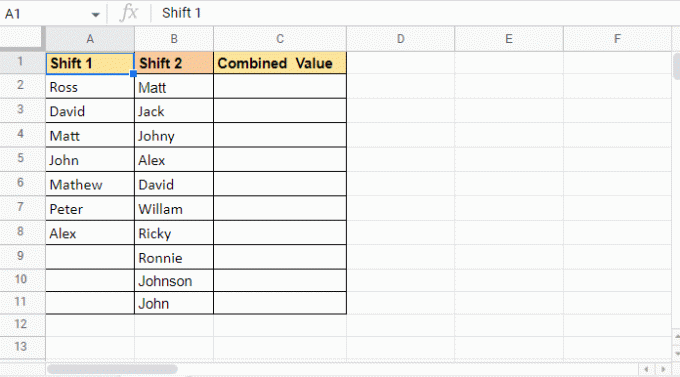
Пратите доле наведене кораке да бисте видели како се овај метод може користити за спајање ћелија у Гоогле табелама:
1. Почните са једнако (=) а затим отвори витичасте заграде ин ћелија Ц2 где желите циљну вредност.

2. Изаберите прву колону која је Схифт 1 колона у подацима.
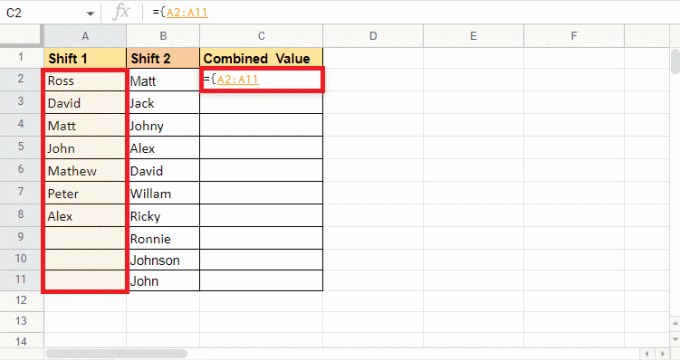
3. Додајте а тацка зарез (;) и изаберите другу колону која је Схифт 2.
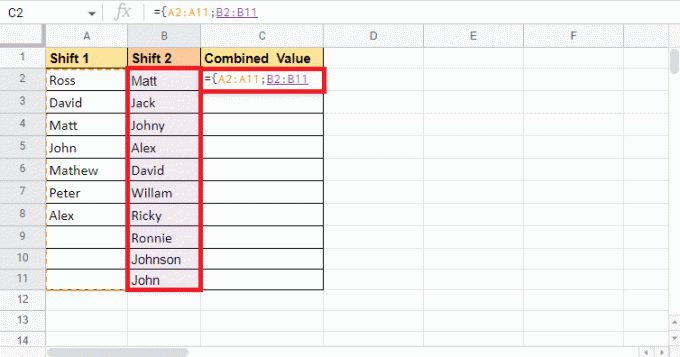
4. Затвори витичаста заграда.
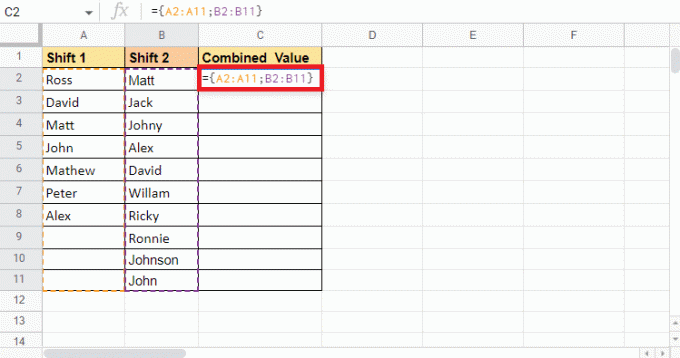
5. Притисните Типка на тастатури да бисте добили циљну вредност.
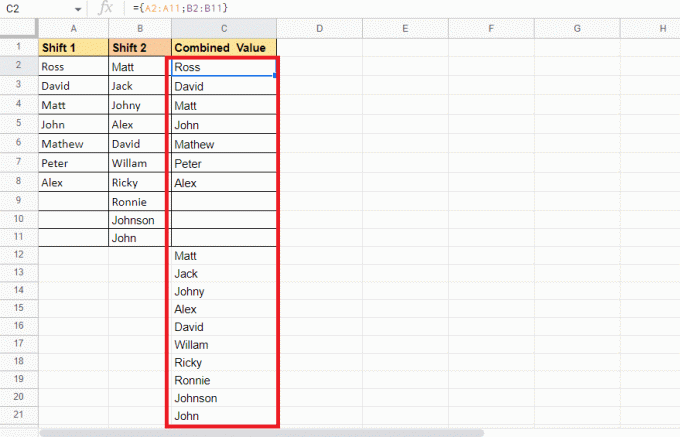
Овако користите овај метод за комбиновање ћелија у Гоогле табелама. Иако слаже податке по потреби, такође садржи празне ћелије и дуплиране детаље. Ако ово није метода која вам одговара, можете испробати следећи метод.
Метод 5: Користите ЈЕДИНСТВЕНУ функцију
Функција УНИКУЕ је једна од метода која вам може помоћи да комбинујете колоне вертикално. Овај метод је изузетно користан када то желите уклонити дупликат и празне ћелије, за разлику од горе поменуте методе која слаже све податке како је дато. Због тога ћемо користити исти узорак података као што је горе наведено. Почнимо са корацима који се могу користити за извођење ове методе.
1. Почните тако што ћете ставити ан једнако (=) и откуцајте ЈЕДИНСТВЕНА формула у ћелији Ц2 где желимо циљну вредност.
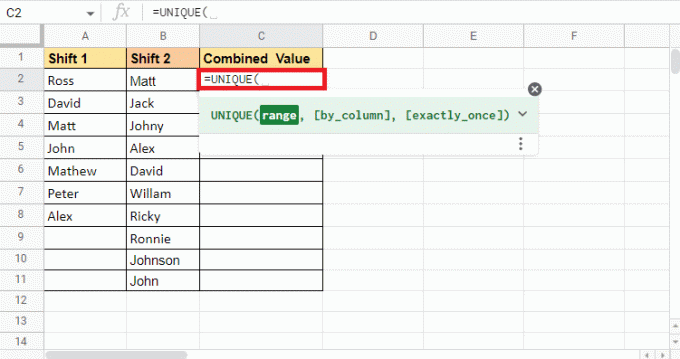
2. Отвори а витичаста заграда и изаберите прву колону Схифт 1.
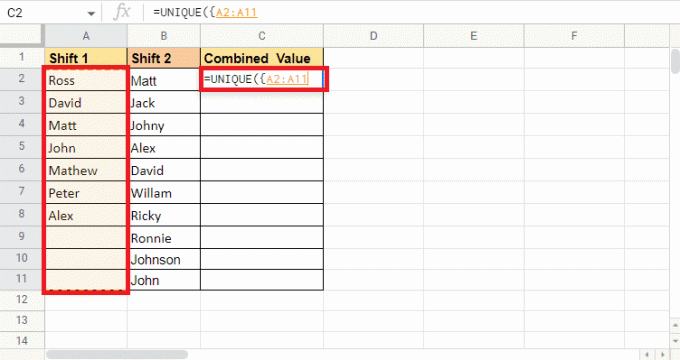
3. Додајте а тацка зарез (;) и изаберите другу колону Схифт 2.
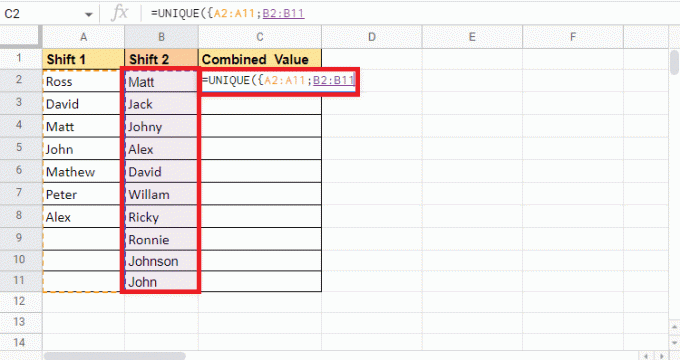
4. Допуните формулу додавањем а витичаста заграда и заграда.
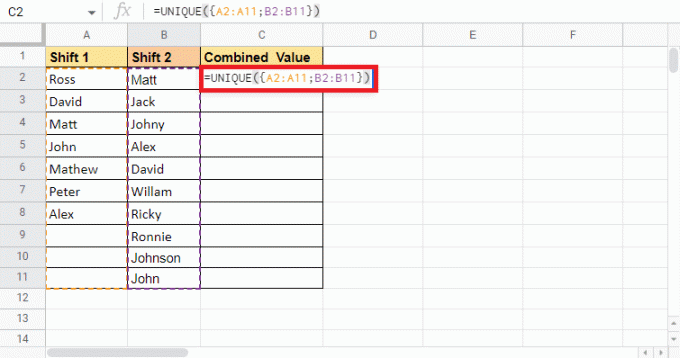
5. притисните Типка на тастатури да бисте добили циљну вредност.
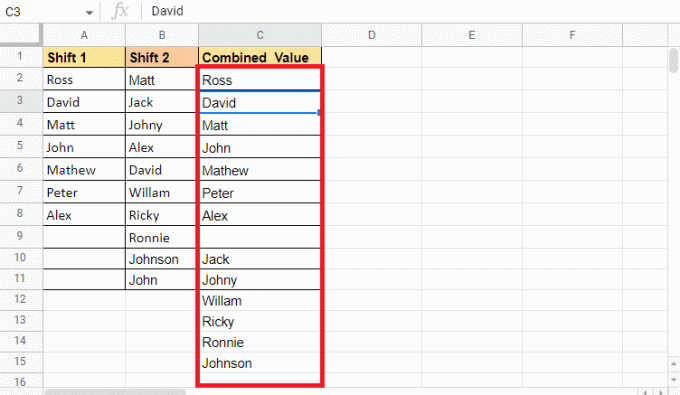
Као што видите, постоји само један унос са једним именом. Овај метод уклања дупликате и празне ћелије. Постоји само једна празна ћелија у циљној вредности која раздваја вредности различитих колона. У наставку ћемо погледати како се функција ЦОНЦАТЕНАТЕ може користити за комбиновање података из две колоне у једну.
Метод 6: Користите функцију ЦОНЦАТЕНАТЕ
Коришћење функције ЦОНЦАТЕНАТЕ је још један метод који се може користити као алтернатива горе наведеним методама. Овај метод функционише мало другачије од осталих. Као иу осталим методама, одабрали смо целу колону коју смо желели да комбинујемо са овим функцију ћете комбиновати ћелије и копирати и налепити формулу кроз целу ћелију да бисте комбиновали колоне. Још једна ствар коју треба напоменути док користите овај метод је да ћете морати да додате додатну колону ако вам је потребан сепаратор. Овај сепаратор може бити размак ( ), зарез (,), цртица (-), вертикална трака (|) итд. Узорак података који ћемо користити садржи Име запосленог, сепаратор и подстицај. Комбиноваћемо ове три колоне.
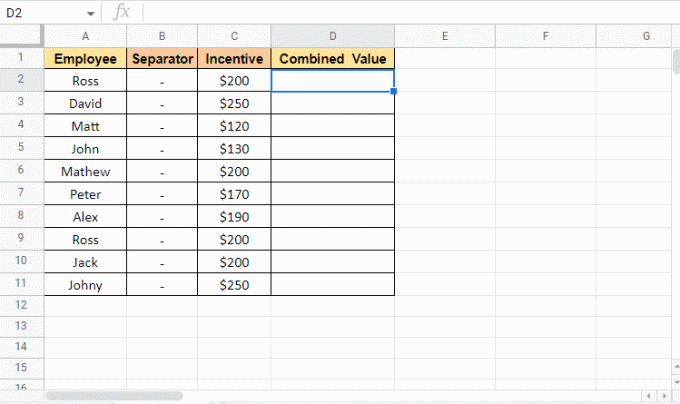
Наставимо са корацима да видимо како овај метод функционише:
1. Ставите ан једнако (=) и почните куцањем ЦОНЦАТЕНАТЕ ин ћелија Д2 где желимо циљну вредност.
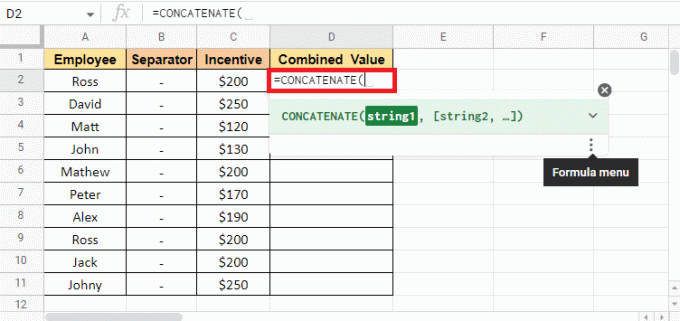
2. Изаберите прва ћелија то се мора комбиновати. Ево га А2.
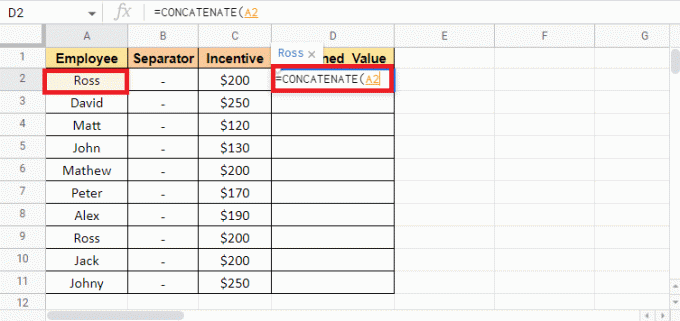
3. Додајте а зарез (,) и изаберите сепаратормобилни ако желите да додате било који.

4. Додати зарез (,) и изаберите трећа ћелија то треба комбиновати што је ћелија Ц2 у овом случају.
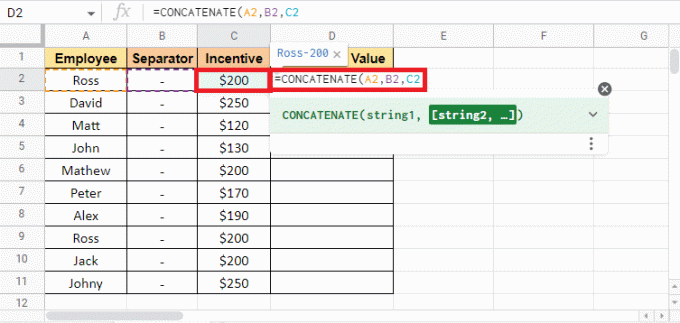
5. Затвори заграда да довршимо формулу.
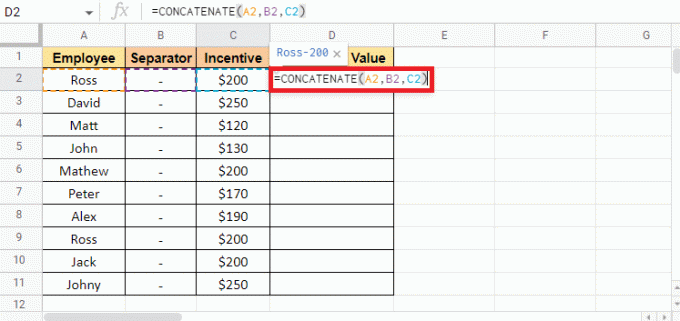
6. Притисните Типка на тастатури да видите циљну вредност.
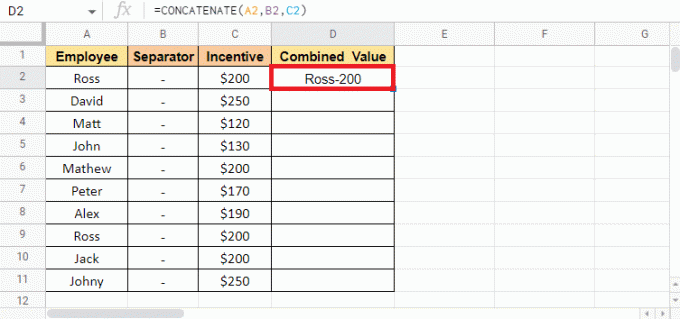
7. Превуците угао Д2 ћелије до копирај формулу у целој колони.
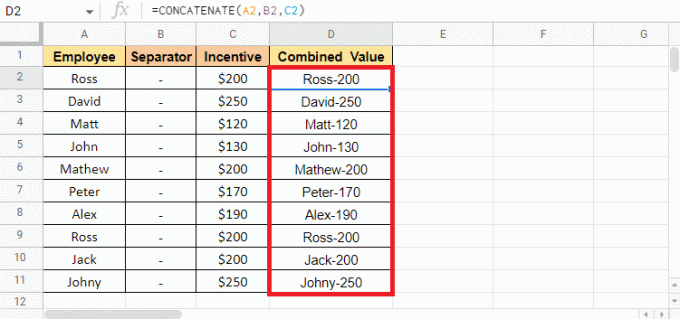
Белешка: Ако не желите да се колона за раздвајање налази између након комбиновања вредности, можете сакрити колону. Ако желите да избришете колону за раздвајање, можете да исечете и налепите колону Комбинована вредност. Док лепљење изаберите вредност пасте једина опција. Ако не пратите ову опцију, изгубићете комбиновану вредност у случају да избришете колону за раздвајање
Ово су биле методе за комбиновање две или више колона у једну вертикално и хоризонтално користећи горе наведене методе.
Такође прочитајте: 3 начина да комбинујете више датотека ПоверПоинт презентације
Метод 7: Користите амперсанд са сепаратором
Коришћење знака амперсанда са сепаратором је један од најлакших начина за спајање ћелија у Гоогле табелама, а затим комбиновање колона ако је потребно. Да бисмо објаснили овај метод, користићемо скуп података који садржи име и презиме запосленог. Користићемо овај метод да добијемо пуно име у трећој колони.
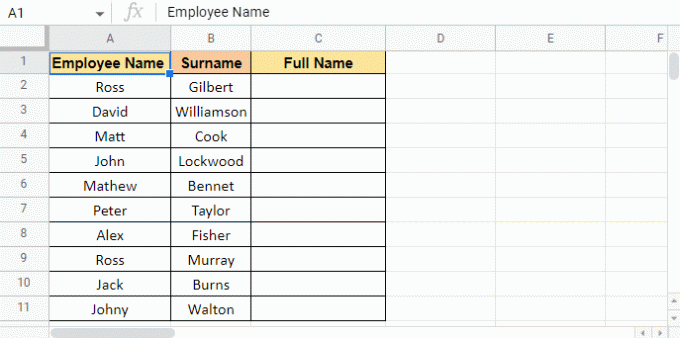
У наставку су наведени кораци за почетак коришћења ове методе:
1. Ставите ан једнако (=) у Ц2 ћелија где желите циљну вредност.
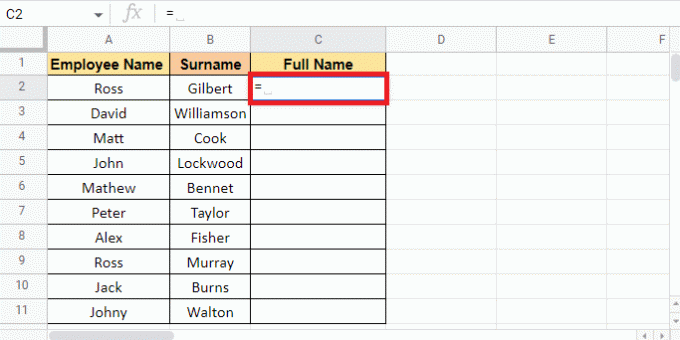
2. Изаберите прва ћелија који се мора комбиновати што је А2, додајте ан амперсанд (&), и у цитатима додај размак ( ) као сепаратор.
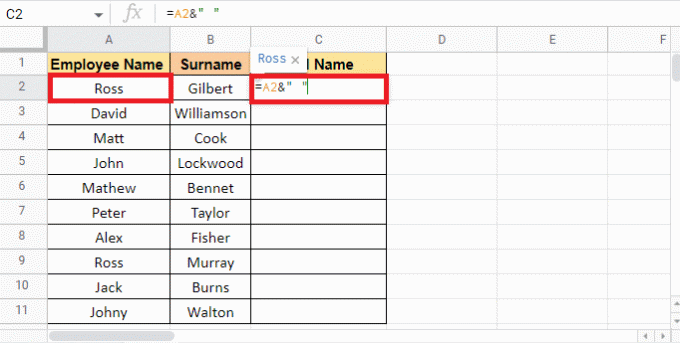
3. Ставите ан амперсанд (&) поново и изаберите другу ћелију која треба да се комбинује, а то је Б2.

4. Притисните Типка на тастатури да добијем пуно име.
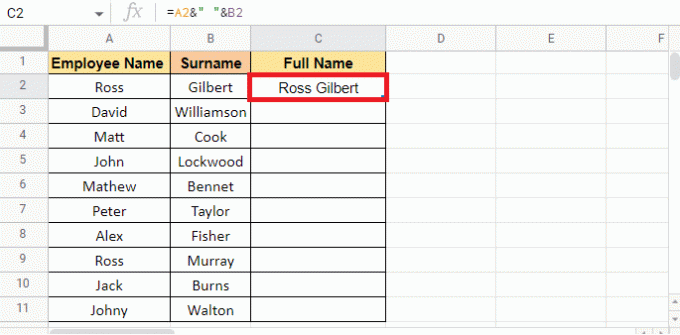
5. Примените формула кроз колону повлачењем угла од ћелија Ц2.
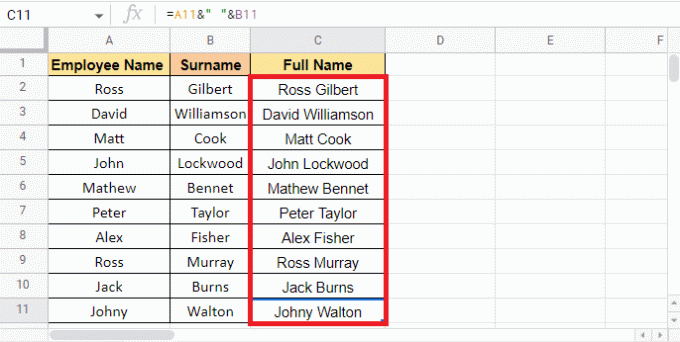
Белешка: Уместо да користите размак ( ) као сепаратор, можете користити и друге сепараторе у складу са тим као што је горе поменуто у чланку.
Сада ћемо прећи на следећи метод који би вам такође могао бити од користи за чешљање колона у Гоогле табелама.
Метод 8: Користите функцију ЈОИН
Коришћење функција ЈОИН је такође лако као и коришћење горе наведених метода. Иако вам синтакса ове формуле може звучати ново јер садржи термине попут граничник који није ништа друго до сепаратор. Да бисмо објаснили ову методу, користићемо исте податке које смо користили у горе поменутој методи. Наставимо са корацима одмах.
1. Ставите ан једнако (=) и почните да куцате ЈОИН формула у ћелији у којој желите циљну вредност.
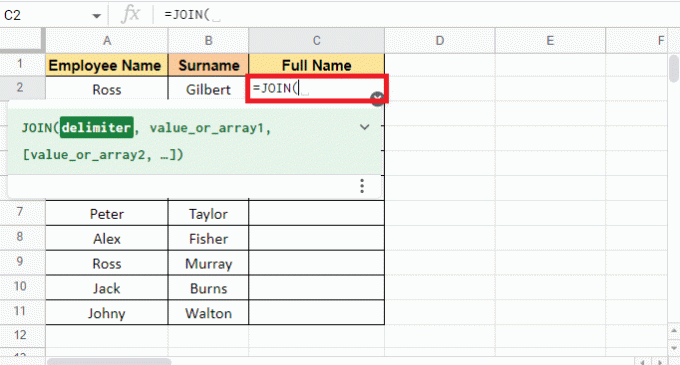
2. За аргумент граничника, додај размак ( ) под наводницима и ставите а зарез (,) да пређемо на следећи аргумент.
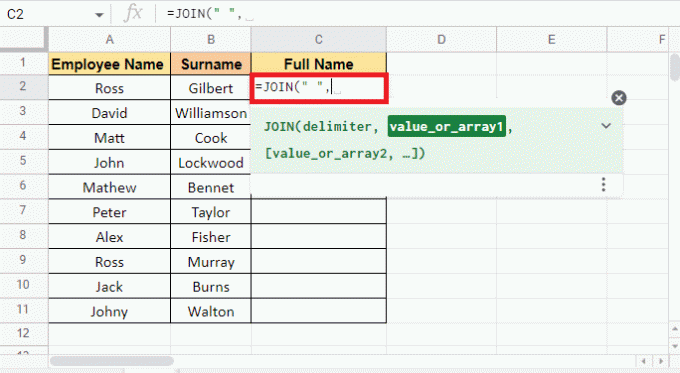
3. Изаберите прва ћелијаА2 то треба комбиновати и додати а зарез (,).
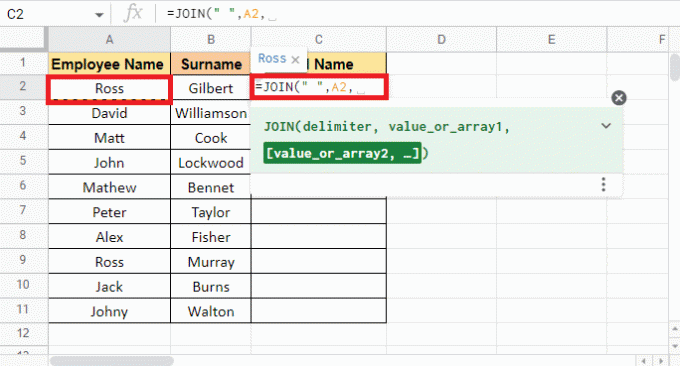
4. Изаберите друга ћелија Б2 и затворите заграда да довршимо формулу.

5. притисните Типка на тастатури да бисте добили циљну вредност.
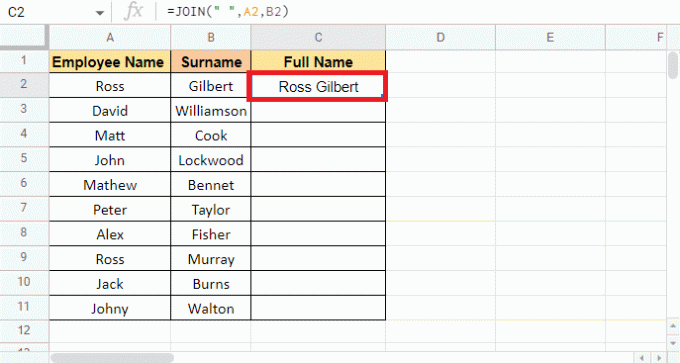
6. Примените формула кроз колону повлачењем угла од ћелија Ц2.

Препоручено:
- Како да промените своју е-пошту на Инстаграму
- Како уметнути једначину у Ворд
- Како да ВЛООКУП више критеријума и колона у Гоогле табелама
- 6 начина за уклањање дупликата у Гоогле табелама
Овај чланак је био све о методама које можете користити за комбиновање више ћелија и колона у једну. Сваки метод служи за различите типове података и може се користити у складу са тим. Надамо се да је овај водич био од помоћи и да сте могли да научите како комбиновати две колоне у Гоогле табелама. Обавестите нас који метод вам је најбољи. Ако имате било каква питања или сугестије, слободно их оставите у одељку за коментаре испод

Пете Митцхелл
Пете је старији писац у ТецхЦулт-у. Пит воли све ствари у технологији, а такође је и страствени ди-Иер у срцу. Има деценију искуства у писању упутстава, функција и технолошких водича на интернету.